Kako ukloniti lozinku iz Excel datoteke
Miscelanea / / November 28, 2021
Čuvanje vaših datoteka na sigurnom je lijep korak, ali u slučaju da zaboravite lozinku, izgubit ćete svoje podatke. Svima nam je poznato koliko se često excel datoteke koriste za pohranjivanje važnih podataka. Većina ljudi želi zaštititi svoje povjerljive podatke šifriranjem cijele radne knjige ili određenog lista excel datoteke. Nažalost, ako zaboravite lozinku, ne morate paničariti. Možete oporaviti svoju datoteku. Što ako želite ukloniti lozinku iz excel datoteke? Možete li to učiniti? Da, postoje neke metode pomoću kojih možete jednostavno ukloniti lozinku. Ne biste mogli vratiti lozinku, ali je možete ukloniti.
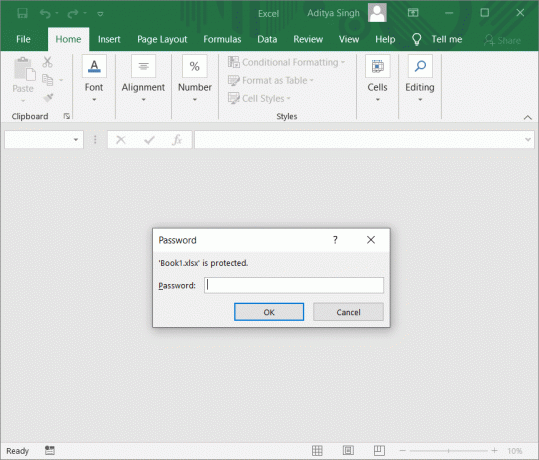
Sadržaj
- Kako ukloniti lozinku iz Excel datoteke
- Metoda 1: Uklonite lozinku za Excel radni list
- Metoda 2: ručno uklonite zaštitu lozinkom za Excel
- Metoda 3: Uklonite lozinku pomoću programa Excel Password Remover
- Metoda 4: Uklonite lozinku dok spremate Excel datoteku
Kako ukloniti lozinku iz Excel datoteke
Metoda 1: Uklonite lozinku za Excel radni list
Prije nego što počnemo s postupkom, bilo bi sigurno napraviti sigurnosnu kopiju proračunske tablice. Međutim, podaci nemaju nikakve veze s procesom, ali bi ipak bilo bolje poduzeti korake iz predostrožnosti.
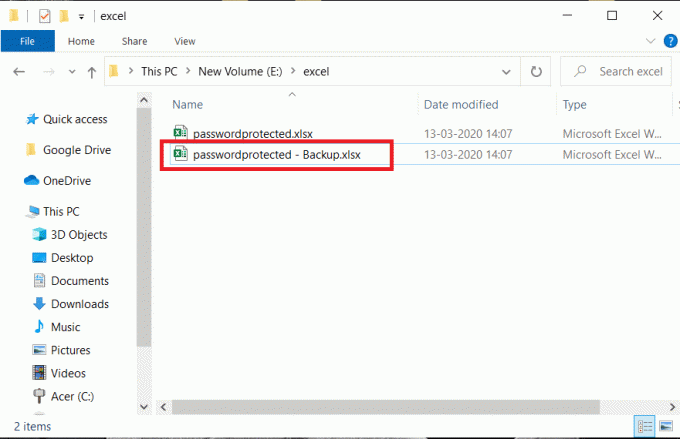
Početi sa preimenovanje ekstenzije vaše datoteke iz ".xlsx u zip"
Dok mijenjate ekstenziju, provjerite jeste li uključili opciju proširenja datoteke u odjeljku za prikaz u slučaju da ne možete vidjeti datotečni nastavak vaših datoteka.
Korak 1: Desni klik na datoteci i odaberite preimenovati opcija. Kliknite na Da kada se to zatraži.
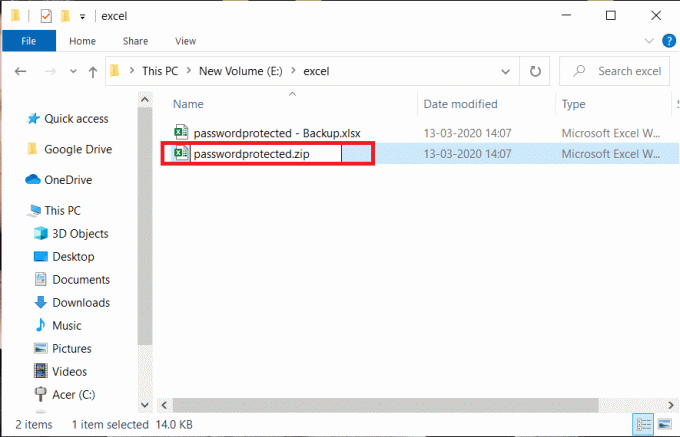
Korak 2: Sada morate izvadi patentni zatvarač datoteke podataka pomoću bilo kojeg softver za kompresiju datoteka. Na internetu su dostupni različiti softveri kao što su 7 zip, WinRAR itd.
Korak 3: Nakon ekstrakcije datoteka, trebate pronaći "xl” mapa.
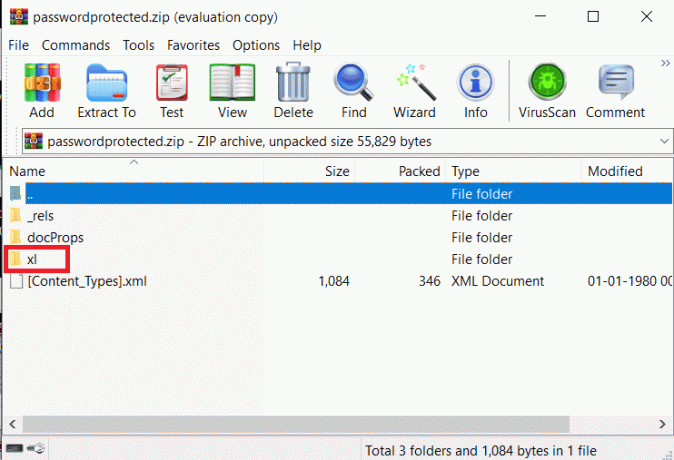
Korak 4: Sada saznajte "Radni listovi” i kliknite na nju za otvaranje.
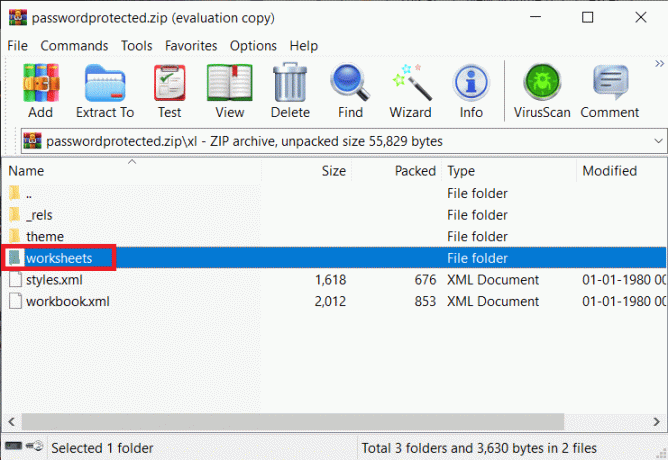
Korak 5: Ispod Mapa radnog lista, saznat ćete svoje proračunska tablica. Otvorite proračunsku tablicu sa Notepad.
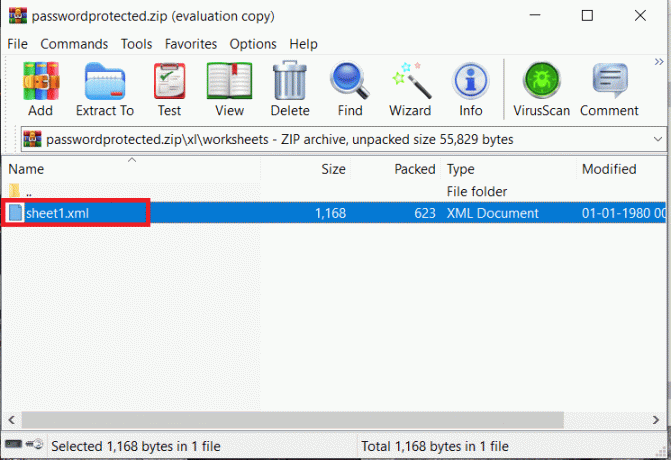
Korak 6: Ako imate jedan radni list ispod proračunske tablice, bit će vam lakše nastaviti. Međutim, u slučaju da imate više spremljenih datoteka, morate otvoriti svaku datoteku u Notepadu i provjeriti ima li:
SHA-512″ hashValue=”x9RyFM+j9H4J3IFFhsHo3q1kQkuLydpJlLh2mdvfvk15He/Yps8xizWt/XkAJ//g+TyqgcU+8o1QBjQvKDqIzg==” saltValue=”57YXDPnVjawU5s1nGyT8fQ==” spinCount=”100000″ list=”1″ objekti=”1″ scenariji=”1″/>
Bilješka: "HashValue" i "vrijednost soli" bit će različiti u vašoj datoteci.
Korak 7: Sada morate izbrisati cijeli redak počevši od <zaštita listova….do =1/>.

Korak 8: Konačno spremite svoju .xml datoteku. Morate slijediti korak 4 za svaku .xml datoteku i sve ih spremiti. Dodajte ove datoteke natrag u svoju zip mapu. Da biste vratili izmijenjene .xml datoteke, morate osigurati da na sustavu imate otvoren softver za kompresiju datoteka. Sada morate pregledavati natrag gdje ste spremili svoje izmijenjene datoteke i spremiti ih u zip mapu pomoću softvera za kompresiju datoteka.
9. korak: Preimenovati ekstenzija vaše datoteke natrag na .xlsx iz zip-a. Konačno, sve vaše datoteke su nezaštićene i možete ih jednostavno otvoriti.
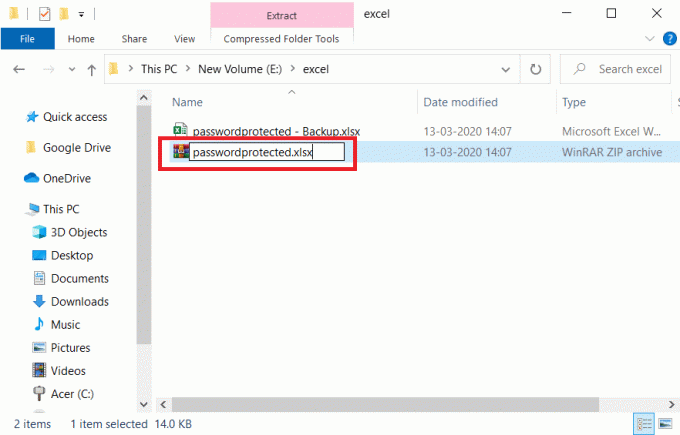
Također pročitajte:Što je XLSX datoteka i kako otvoriti XLSX datoteku?
Metoda 2: ručno uklonite zaštitu lozinkom za Excel
Ako želite ručno ukloniti excel zaštitu lozinkom, ovi dolje navedeni koraci će vam pomoći.
Korak 1: Otvorite excel iz izbornika Svi programi ili u okvir za pretraživanje upišite Excel.
Korak 2: kliknite Datoteka i idite na Otvorena odjeljak. Klikni na Excel datoteku koja štiti lozinkom.

Korak 3: Upišite lozinka i otvorena Datoteka.
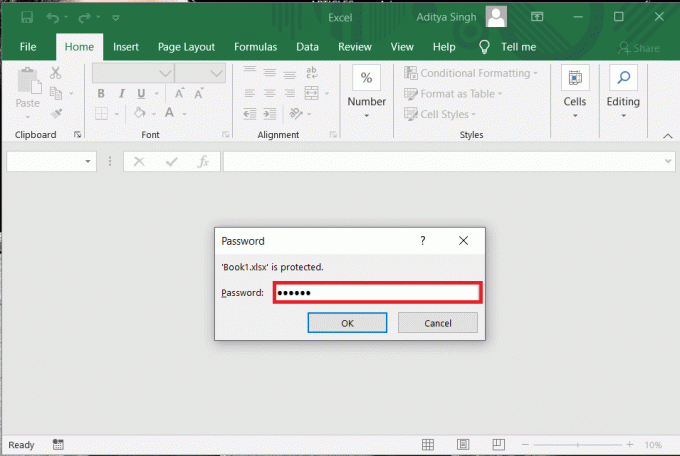
Korak 4: Kliknite na "Datoteka” zatim “Info” zatim kliknite na Šifriranje lozinkom.
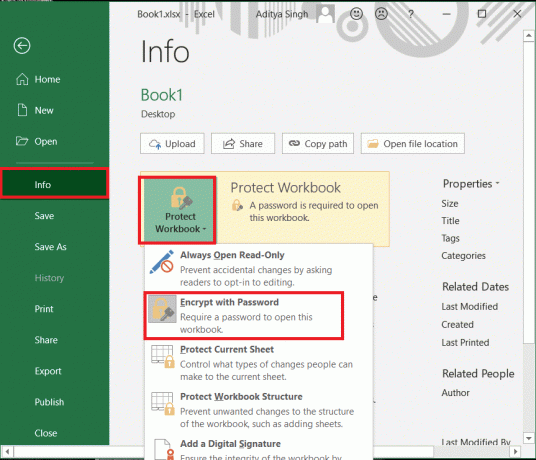
5. korak: Uklonite lozinku iz kutije i ostavite polje prazno. Na kraju kliknite na uštedjeti.

Metoda 3: Uklonite lozinku pomoću programa Excel Password Remover
Postoje neki programi za uklanjanje lozinke za Excel također dostupni na mreži. Ako želite zaobići gore spomenutu metodu uklanjanja zaštite vaše excel datoteke, možete se odlučiti za metodu uklanjanja lozinke pomoću alata za uklanjanje lozinke za excel
https://www.straxx.com/
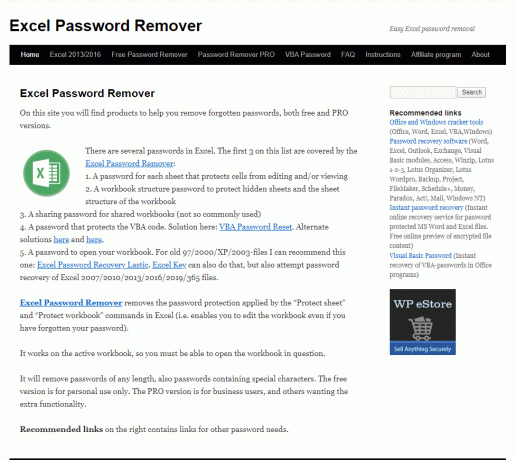
Ova web stranica nudi vam profesionalnu i besplatnu verziju opcije uklanjanja lozinke za Excel. Na ovoj web stranici dobit ćete potpune informacije o tome kako funkcionira. To je jednostavna i user-friendly web stranica koja vam pomaže ukloniti zaboravljene lozinke iz vaše Excel datoteke.
Metoda 4: Uklonite lozinku dok spremate Excel datoteku
U ovoj ćete metodi upoznati kako ukloniti lozinku za Excel dok spremate svoju Excel datoteku sa značajkom "spremi kao". Ova metoda će funkcionirati samo ako već znate lozinku svoje excel datoteke i želite je ukloniti za daljnju upotrebu. Za uklanjanje slijedite korake u nastavku:
Korak 1: Otvorite Excel datoteku zaštićenu lozinkom i Unesite lozinku kada promptno.
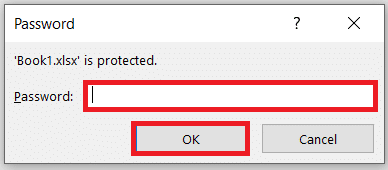
Korak 2: Kliknite na "Datoteka" karticu u gornjem lijevom oknu, a zatim kliknite na "Spremi kao" opciju s popisa.
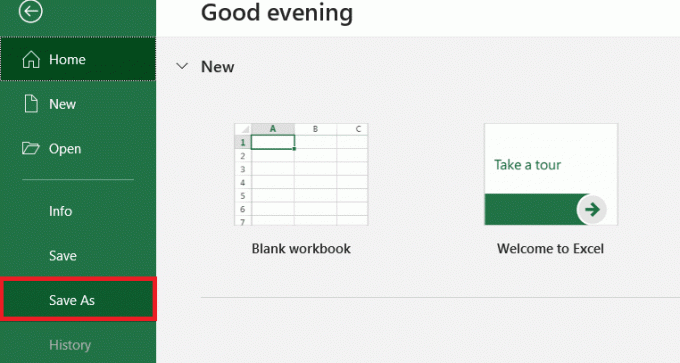
Korak 3: A "Spremi kao" otvorit će se prozor. Klikni na "Alati" padajući izbornik, a zatim odaberite "Opće opcije" s popisa.
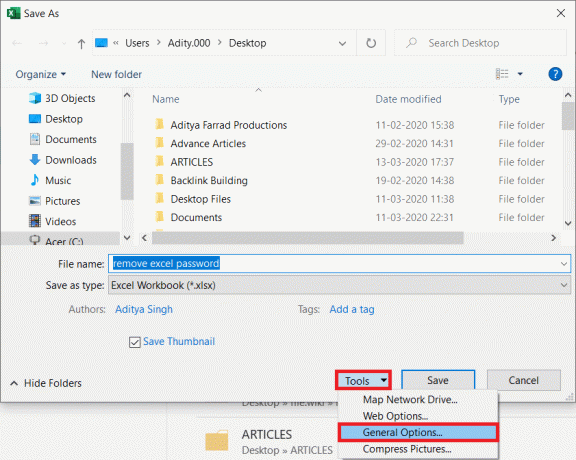
Korak 4: U općim opcijama, ostavite "lozinku za otvaranje" i "lozinku za izmjenu" polje prazan zatim kliknite na u redu i vaša će lozinka biti uklonjena.
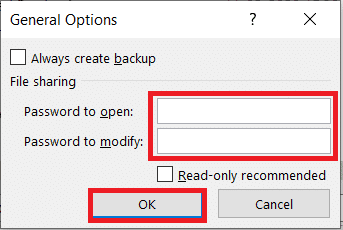
Sada ćete moći otvoriti Excel datoteku bez unosa lozinke.
Nadamo se da će vam gore navedene metode pomoći uklonite zaštitu lozinkom iz vaše Excel datoteke kao i radni list. Međutim, zapamtite da važne podatke treba zaštititi, stoga čuvajte svoje Excel datoteke zaštićene lozinkom.



